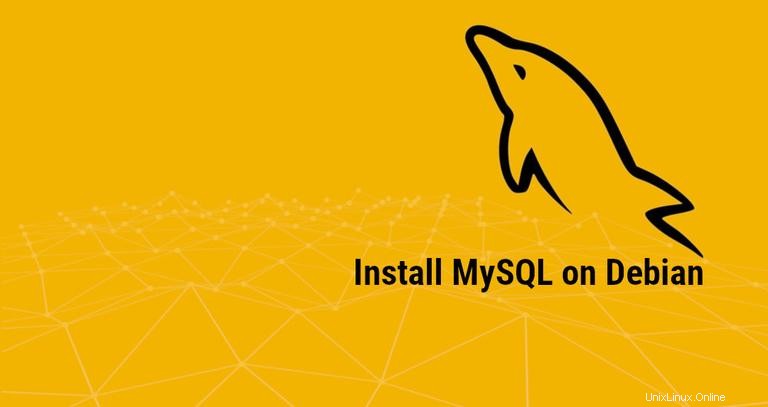
Con el lanzamiento de Debian 9 Stretch MySQL, el sistema de gestión de bases de datos relacionales de código abierto más popular del mundo ya no está disponible en los repositorios de Debian y MariaDB se ha convertido en el sistema de base de datos predeterminado. MariaDB es un reemplazo directo binario compatible con versiones anteriores de MySQL.
En este tutorial, le mostraremos cómo instalar y asegurar MySQL en una máquina Debian 9 desde el repositorio MySQL Apt. Si su aplicación no tiene requisitos específicos, debe seguir con MariaDB, el sistema de base de datos predeterminado en Debian 9.
Requisitos previos #
Antes de continuar con este tutorial, asegúrese de haber iniciado sesión como usuario con privilegios de sudo.
Paso 1:Configuración del repositorio MySQL #
Para agregar el repositorio MySQL APT a su sistema, vaya a la página de descarga del repositorio y descargue el paquete de versión más reciente usando el siguiente comando wget:
wget http://repo.mysql.com/mysql-apt-config_0.8.10-1_all.debUna vez que se complete la descarga, instale el paquete de lanzamiento con el siguiente comando:
sudo apt install ./mysql-apt-config_0.8.10-1_all.debSe le presentará el menú de configuración donde puede seleccionar la versión de MySQL que desea instalar.
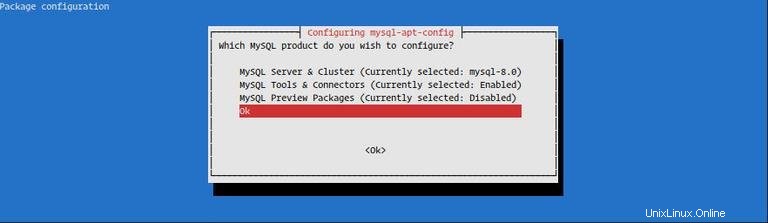
MySQL 8.0 está preseleccionado, si desea instalar otra versión de MySQL, seleccione MySQL Server & Cluster (Currently selected: mysql-8.0) y elige tu versión de MySQL preferida
Vamos a instalar MySQL versión 8.0. Selecciona la última opción OK y presiona Enter (como se muestra en la imagen de arriba) para guardar la configuración.
Paso 2:Instalación de MySQL #
Antes de instalar MySQL en su servidor Debian 9, primero actualice la lista de paquetes con:
sudo apt updateUna vez que se actualice la lista de paquetes, ejecute el siguiente comando para instalar MySQL en su servidor Debian:
sudo apt install mysql-serverEl instalador le pedirá que establezca la contraseña de root de MySQL. No configure la contraseña ahora (déjela en blanco), lo haremos en la siguiente sección.
A continuación, se le presentará un mensaje informándole sobre la nueva autenticación de MySQL 8. Antes de seleccionar el complemento de autenticación MySQL 8 predeterminado, asegúrese de que sea compatible con su aplicación.
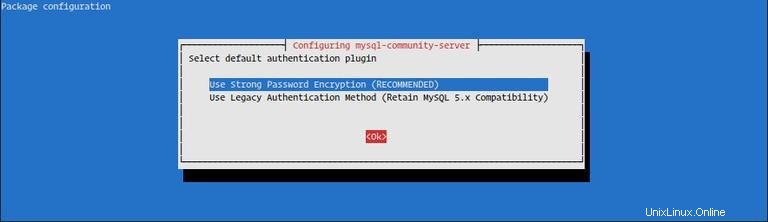
Paso 3:Verificación de la instalación de MySQL #
Una vez completada la instalación, el servicio MySQL se iniciará automáticamente.
Podemos comprobar el estado del servicio MySQL escribiendo:
sudo systemctl status mysql● mysql.service - MySQL Community Server
Loaded: loaded (/lib/systemd/system/mysql.service; enabled; vendor preset:
Active: active (running) since Thu 2018-08-02 17:22:18 UTC; 18s ago
Docs: man:mysqld(8)
http://dev.mysql.com/doc/refman/en/using-systemd.html
Process: 14797 ExecStartPre=/usr/share/mysql-8.0/mysql-systemd-start pre (co
Main PID: 14832 (mysqld)
Status: "SERVER_OPERATING"
Tasks: 37 (limit: 4915)
CGroup: /system.slice/mysql.service
└─14832 /usr/sbin/mysqld
Paso 4:Asegurar MySQL #
Ejecute mysql_secure_installation comando para establecer la contraseña de root y mejorar la seguridad de la instalación de MySQL:
sudo mysql_secure_installationSecuring the MySQL server deployment.
Connecting to MySQL using a blank password.
VALIDATE PASSWORD COMPONENT can be used to test passwords
and improve security. It checks the strength of password
and allows the users to set only those passwords which are
secure enough. Would you like to setup VALIDATE PASSWORD component?
Press y|Y for Yes, any other key for No:
Se le pedirá que configure el VALIDATE PASSWORD PLUGIN que se utiliza para probar la seguridad de las contraseñas de los usuarios de MySQL. Hay tres niveles de política de validación de contraseñas, bajo, medio y fuerte. Presiona ENTER si no desea configurar el complemento de validación de contraseña.
Please set the password for root here.
New password:
Re-enter new password:
En el siguiente mensaje, se le pedirá que establezca una contraseña para el usuario root de MySQL.
By default, a MySQL installation has an anonymous user,
allowing anyone to log into MySQL without having to have
a user account created for them. This is intended only for
testing, and to make the installation go a bit smoother.
You should remove them before moving into a production
environment.
Remove anonymous users? (Press y|Y for Yes, any other key for No) : y
Success.
Normally, root should only be allowed to connect from
'localhost'. This ensures that someone cannot guess at
the root password from the network.
Disallow root login remotely? (Press y|Y for Yes, any other key for No) : y
Success.
By default, MySQL comes with a database named 'test' that
anyone can access. This is also intended only for testing,
and should be removed before moving into a production
environment.
Remove test database and access to it? (Press y|Y for Yes, any other key for No) : y
- Dropping test database...
Success.
- Removing privileges on test database...
Success.
Reloading the privilege tables will ensure that all changes
made so far will take effect immediately.
Reload privilege tables now? (Press y|Y for Yes, any other key for No) : y
Success.
All done!
Una vez que establezca la contraseña raíz, el script también le pedirá que elimine el usuario anónimo, restrinja el acceso del usuario raíz a la máquina local y elimine la base de datos de prueba. Debe responder "S" (sí) a todas las preguntas.
Paso 5:Conéctese a MySQL desde la línea de comandos #
Para interactuar con MySQL a través de la terminal usaremos el cliente MySQL que se instala como una dependencia del paquete del servidor MySQL.
Para iniciar sesión en el servidor MySQL como usuario raíz, escriba:
mysql -u root -p
Se le pedirá que ingrese la contraseña raíz que configuró previamente cuando mysql_secure_installation se ejecutó el script.
Una vez que ingrese la contraseña, se le presentará el shell de MySQL como se muestra a continuación:
Welcome to the MySQL monitor. Commands end with ; or \g.
Your MySQL connection id is 10
Server version: 8.0.12 MySQL Community Server - GPL
Copyright (c) 2000, 2018, Oracle and/or its affiliates. All rights reserved.
Oracle is a registered trademark of Oracle Corporation and/or its
affiliates. Other names may be trademarks of their respective
owners.
Type 'help;' or '\h' for help. Type '\c' to clear the current input statement.
mysql>
Crear una base de datos #
Una vez que esté conectado al shell de MySQL, puede crear una nueva base de datos escribiendo el siguiente comando:
CREATE DATABASE new_database;Query OK, 1 row affected (0.00 sec)
Crear tablas #
Ahora que hemos creado una base de datos, podemos crear una tabla para almacenar algunos datos.
Antes de ejecutar las instrucciones SQL para crear una tabla, debemos conectarnos a la base de datos:
use new_database;
En este ejemplo, crearemos una tabla simple llamada contacts con tres campos, id , name y email :
CREATE TABLE contacts (
id INT PRIMARY KEY,
name VARCHAR(30),
email VARCHAR(30)
);
Query OK, 1 row affected (0.00 sec)